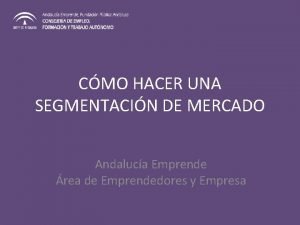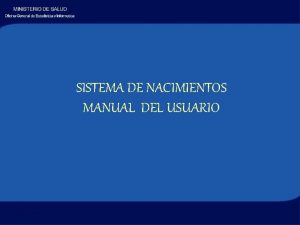Certificacin Digital Manual del Usuario Pantalla 1 Pantalla

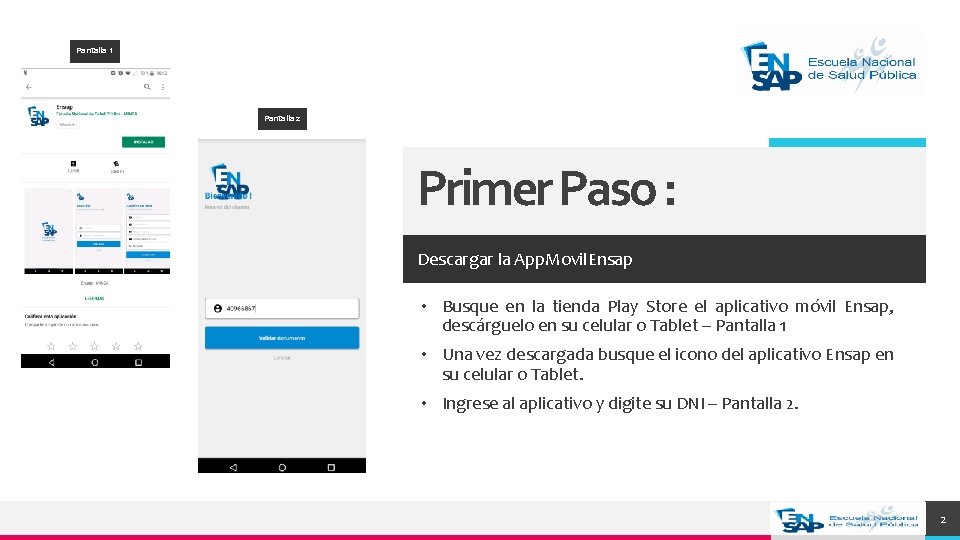
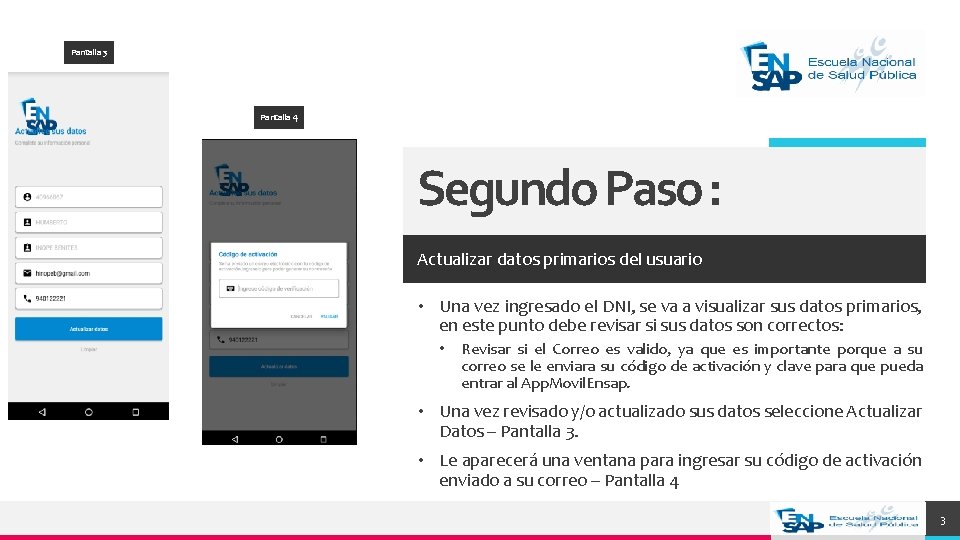
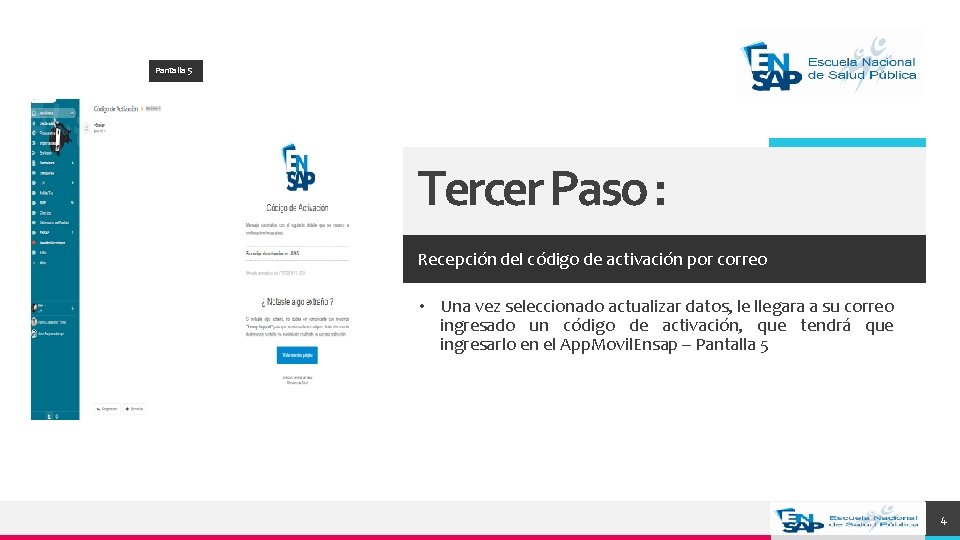
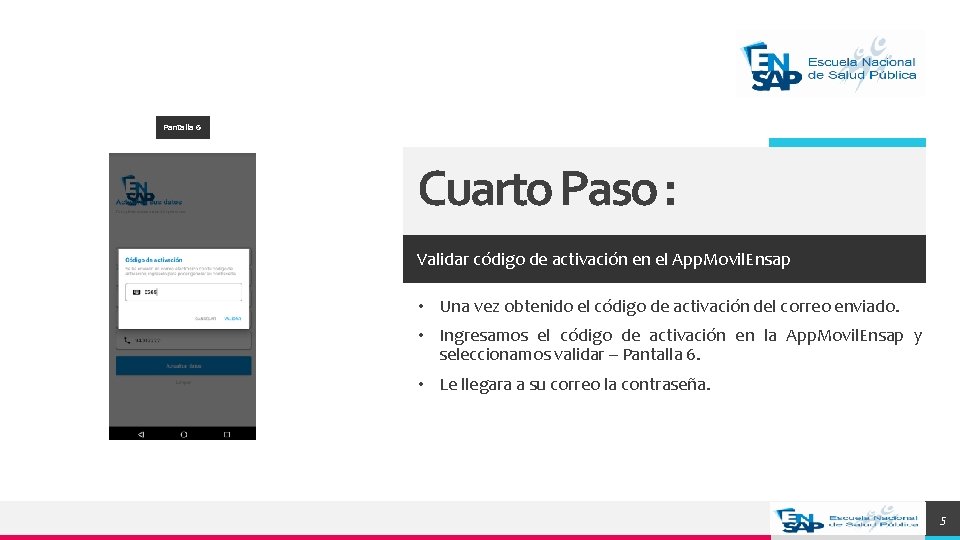
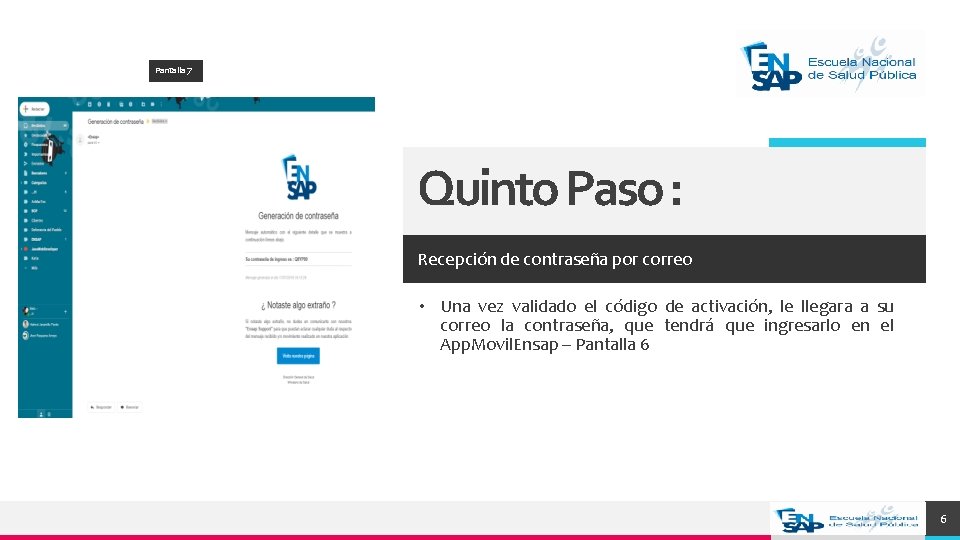
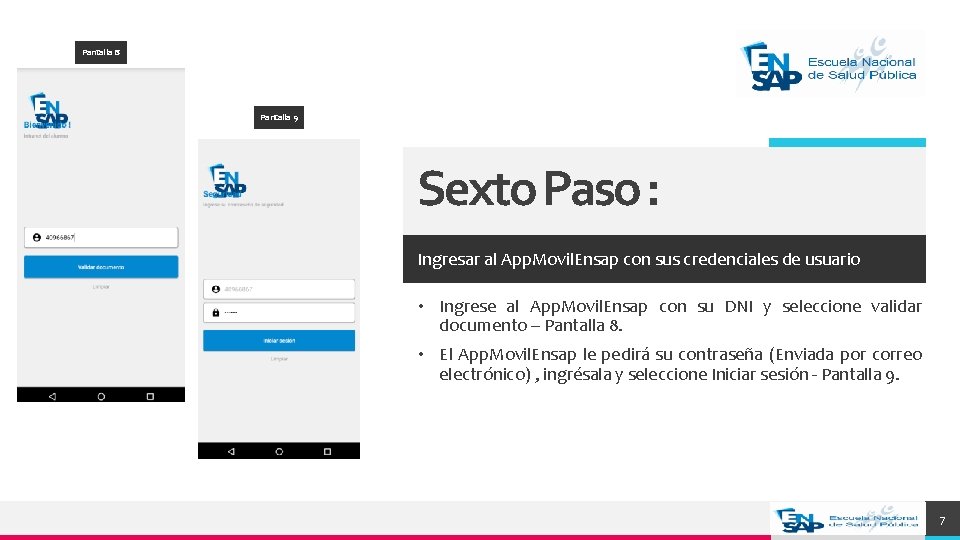

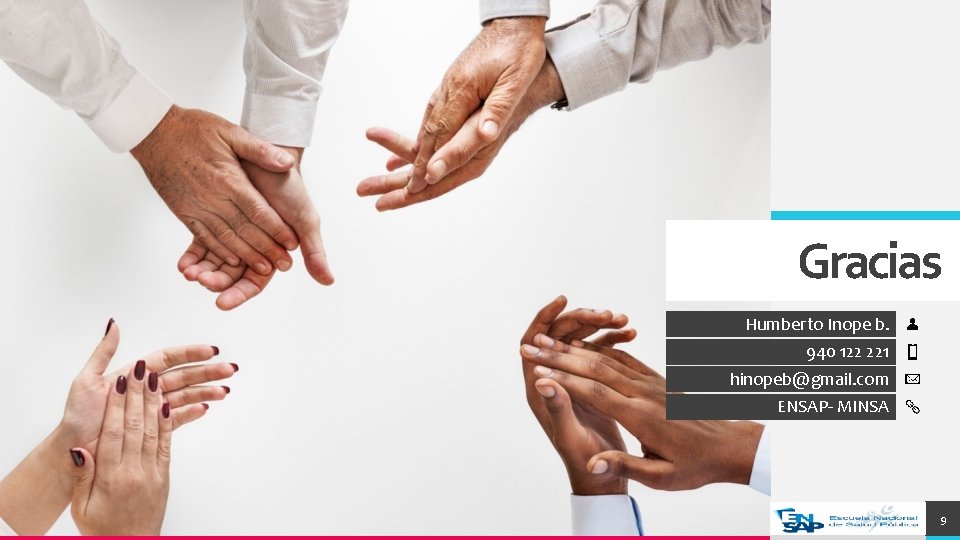
- Slides: 9

Certificación Digital Manual del Usuario
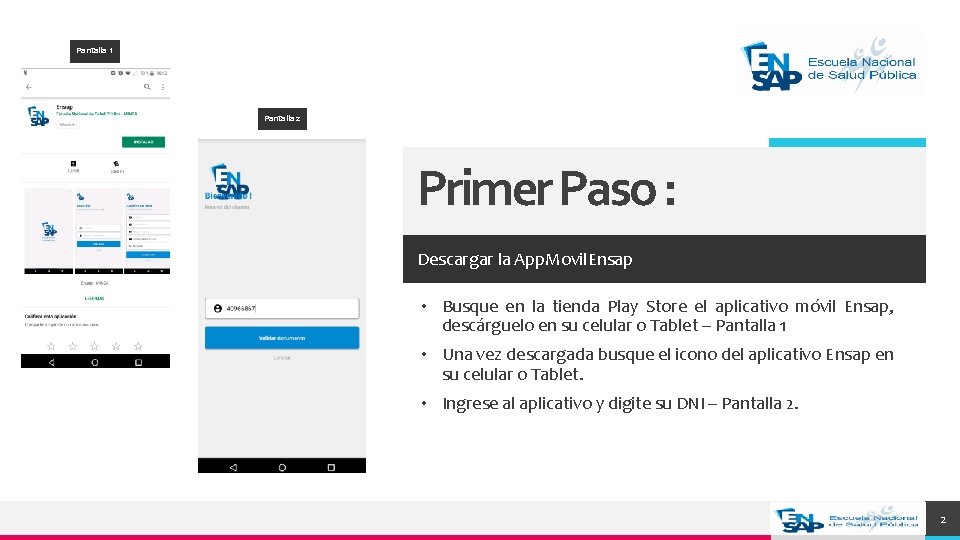
Pantalla 1 Pantalla 2 Primer Paso : Descargar la App. Movil. Ensap • Busque en la tienda Play Store el aplicativo móvil Ensap, descárguelo en su celular o Tablet – Pantalla 1 • Una vez descargada busque el icono del aplicativo Ensap en su celular o Tablet. • Ingrese al aplicativo y digite su DNI – Pantalla 2. TREY research 2
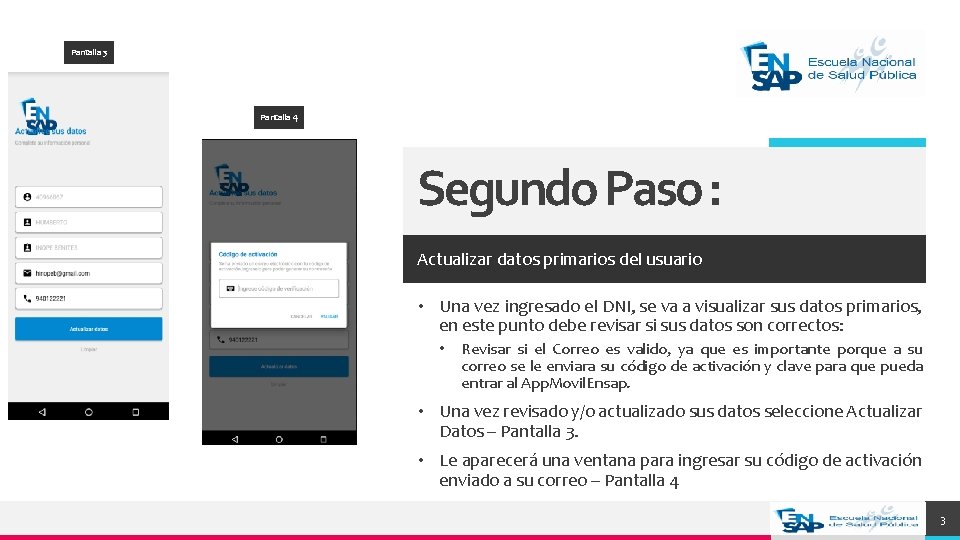
Pantalla 3 Pantalla 4 Segundo Paso : Actualizar datos primarios del usuario • Una vez ingresado el DNI, se va a visualizar sus datos primarios, en este punto debe revisar si sus datos son correctos: • Revisar si el Correo es valido, ya que es importante porque a su correo se le enviara su código de activación y clave para que pueda entrar al App. Movil. Ensap. • Una vez revisado y/o actualizado sus datos seleccione Actualizar Datos – Pantalla 3. • Le aparecerá una ventana para ingresar su código de activación enviado a su correo – Pantalla 4 TREY research 3
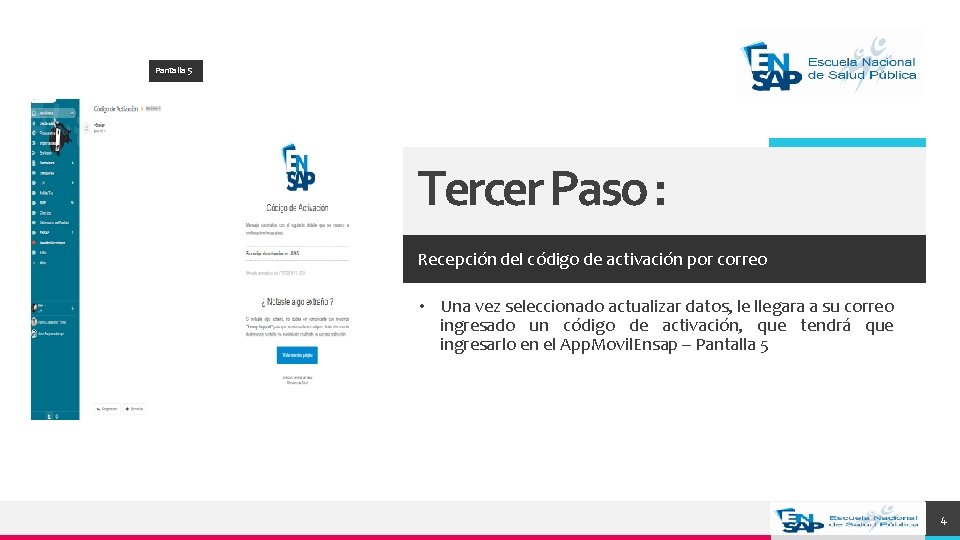
Pantalla 5 Tercer Paso : Recepción del código de activación por correo • Una vez seleccionado actualizar datos, le llegara a su correo ingresado un código de activación, que tendrá que ingresarlo en el App. Movil. Ensap – Pantalla 5 TREY research 4
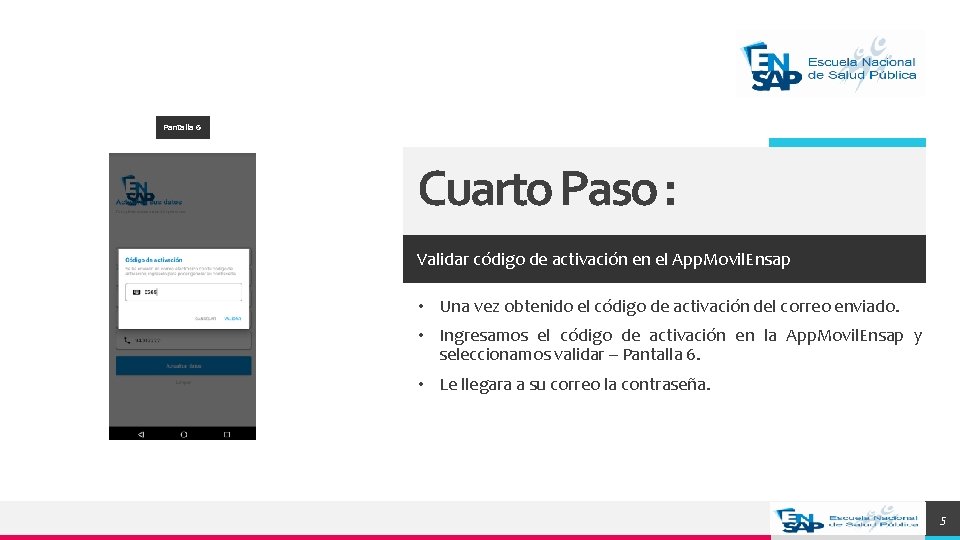
Pantalla 6 Cuarto Paso : Validar código de activación en el App. Movil. Ensap • Una vez obtenido el código de activación del correo enviado. • Ingresamos el código de activación en la App. Movil. Ensap y seleccionamos validar – Pantalla 6. • Le llegara a su correo la contraseña. TREY research 5
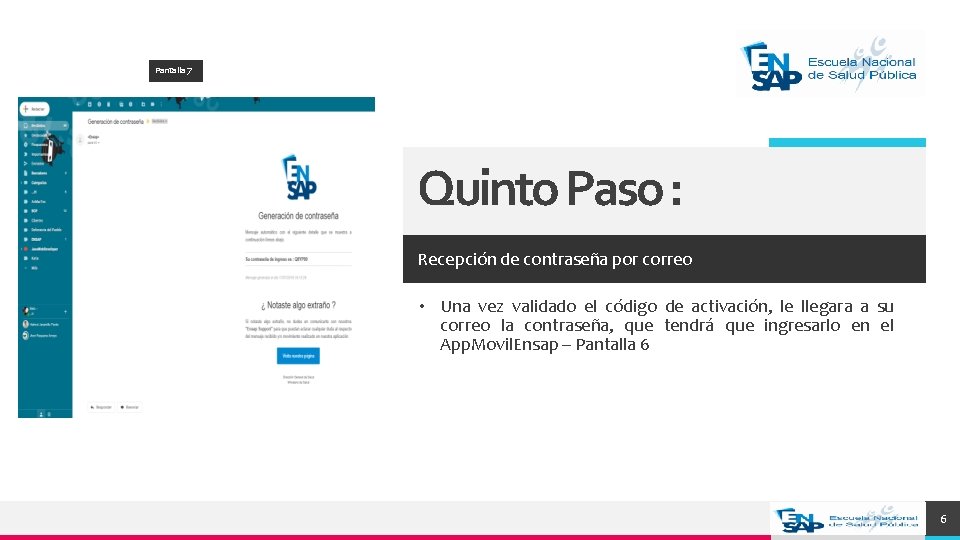
Pantalla 7 Quinto Paso : Recepción de contraseña por correo • Una vez validado el código de activación, le llegara a su correo la contraseña, que tendrá que ingresarlo en el App. Movil. Ensap – Pantalla 6 TREY research 6
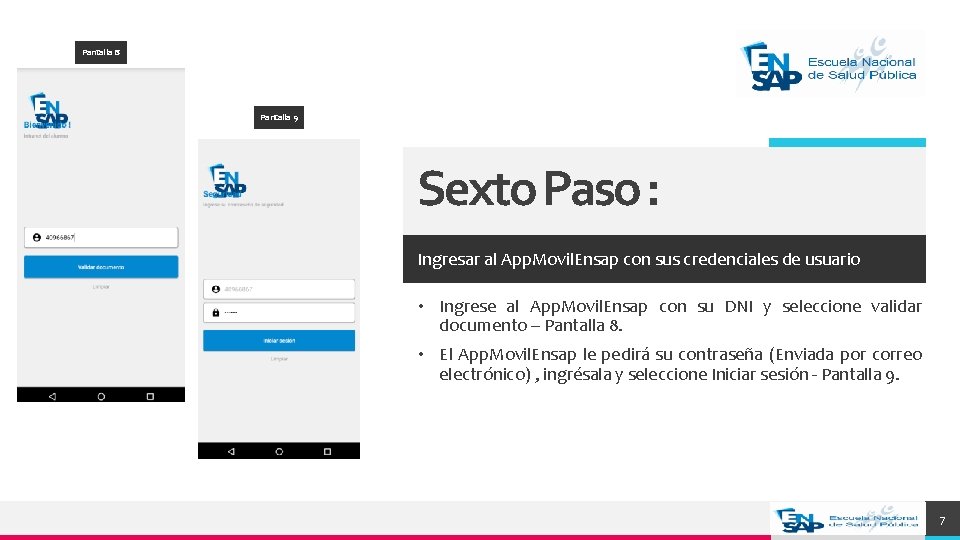
Pantalla 8 Pantalla 9 Sexto Paso : Ingresar al App. Movil. Ensap con sus credenciales de usuario • Ingrese al App. Movil. Ensap con su DNI y seleccione validar documento – Pantalla 8. • El App. Movil. Ensap le pedirá su contraseña (Enviada por correo electrónico) , ingrésala y seleccione Iniciar sesión - Pantalla 9. TREY research 7

Pantalla 10 Pantalla 11 Séptimo Paso : Navegación y opciones del App. Movil. Ensap • Este procedimiento de registro y validación de información solo se efectuara una sola vez, ya cuando acceda al App. Movil. Ensap este automáticamente reconocerá sus credenciales de usuario – Pantalla 10. • Dentro de la App. Movil. Ensap podemos apreciar las opciones de: - Pantalla 11 • Inicio y Muro : En Construcción, muy pronto con nuevos servicios virtuales. • Mi Perfil : En esta opción podemos ver los datos primarios del usuario y cuantos cursos tienen certificación digital. TREY research 8
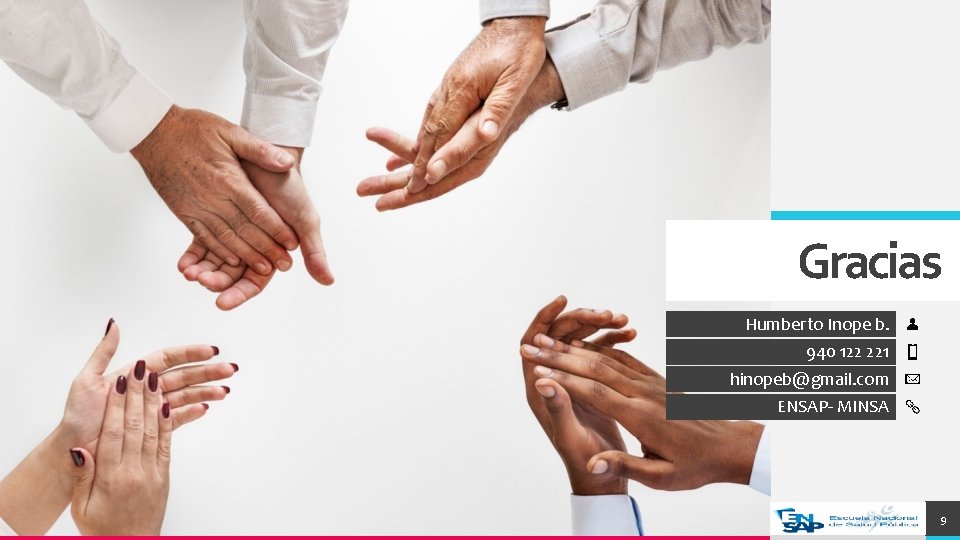
Gracias Humberto Inope b. 940 122 221 hinopeb@gmail. com ENSAP- MINSA TREY research 9